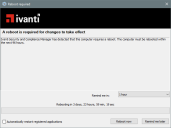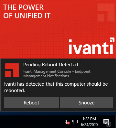代理程式組態:重新啟動設定
工具 > 組態 > 代理程式組態 > 重新啟動設定
管理員現在能夠更好地控制重新啟動作業。 透過重新啟動設定,管理員即可建立對於排程工作均一致的重新啟動原則。 這些設定將覆寫用戶端的預設代理程式組態。
NOTE: 重新啟動設定不適用於從裝置清單中啟動的重新啟動工作。 如果以滑鼠右鍵按一下裝置清單中的電腦,並且按一下重新啟動,則該工作將立即嘗試重新啟動裝置,並覆寫「代理程式組態」對話方塊中所有的重新啟動設定和全域設定。
關於「一般」頁
使用「一般」頁可指定何時進行重新啟動處理序。 您選取對話方塊的其他頁面上出現的選項後,「一般」頁將顯示設定的摘要。
「一般」頁包含以下選項:
- 名稱:對於您在對話方塊的所有頁面上指定的重新啟動設定輸入唯一識別碼。
- 決定是否需要重新啟動時
- 一律需要重新啟動:即使 Windows 作業系統或 Ivanti 代理程式均表示不需要重新啟動,仍強制重新啟動。 例如,如果有病毒或惡意軟體,基於安全考量,您會想要安裝修補程式並強制重新啟動。
- 偵測是否需要重新啟動:檢查 Windows 作業系統及 Ivanti 代理程式,如果其中一個建議重新啟動,則進行重新啟動。 例如,在裝置上安裝代理程式後,可能需要重新啟動它們才能完成代理程式組態。
- 以似乎從不需要重新啟動的方式操作:停用其他所有重新啟動設定,即使 Windows 作業系統或 Ivanti 代理程式建立重新啟動,Ivanti 工作也不會使電腦重新啟動。
- 隱藏 Windows Update 重新啟動通知:避免 Windows Update 服務在工作匣顯示重新啟動通知。 一般使用者將不會看見 Windows Update 的任何重新啟動訊息。
關於「提示」頁
使用「提示」頁可自訂在一般使用者的裝置上將顯示的重新啟動對話方塊。 如果有意自訂提示的外觀,您也可以設定品牌選項。
預設舊版通知對話方塊:
預設動作中心通知 (2020.1 SU1 及更新版本):
NOTE: 只有在使用者登入而且電腦未鎖定的情況下,提示才會出現。 否則,電腦可能不顯示提示而直接重新啟動。
「提示」頁包含以下選項:
- 重新啟動前提示使用者: 按一下即可輸入使用者將在重新啟動發生前,於重新啟動提示中看到的自訂訊息。 除了以下的選項之外,使用者將有機會選取自動重新啟動已註冊的應用程式選項 (預設為停用狀態)。 啟用此選項時,已經向 Windows 重新啟動管理員註冊的應用程式將會重新啟動,並在重新開機後繼續其目前狀態,這有助於讓重新開機不那麼不便。
- 使用預設訊息:按一下將捨棄您輸入的自訂訊息,並還原預設訊息。
允許使用者推遲 (暫停): 針對通知新增了暫停按鈕。 此按鈕的行為取決於使用者看見的是舊版通知,還是 Windows 動作中心通知而定。
舊版通知: 按一下暫停按鈕可讓使用者選擇推遲的次數,以及在這段時間內等候的時間長度。
動作中心通知: 按一下暫停按鈕,會依您指定的間隔時間關閉該通知。 而經過該間隔時間後,通知便會再次出現。 例如,若您將此設定為 10 分鐘,該通知會在您按一下暫停按鈕後過 10 分鐘才再次出現。 若使用者並未在間隔時間內按一下暫停按鈕,則間隔時間結束時系統便會自動重新啟動。
若在自動重新啟動頁面上並未啟用自動重新啟動,則會依據此處所設定的時間無限期地提示使用者,並且會啟用重新啟動和暫停按鈕。
- 需要重新啟動時顯示系統匣圖示:在系統匣中顯示圖示,以便使用者存取重新啟動提示。 例如,如果使用者選擇將重新啟動推遲 4 小時,但是有時間在 1 小時後重新啟動,則系統匣中的圖示能夠讓使用者在比先前指定的時間之前更早重新啟動。
- 自訂視窗標題:按一下即可輸入將在重新啟動提示的標題列出現的文字。
如需設定通知的詳細資訊,請參閱自訂受控裝置上的通知訊息。
關於「自動重新啟動」頁
使用「自動重新啟動」頁面可指定強制重新啟動的環境條件。
自動重新啟動頁包含以下選項:
- 如果選取其中任何選項,將自動重新啟動:如果電腦符合任何選取的選項,無論何者先發生,都將重新啟動。
- 已登出:如果使用者已經登出一段指定的時間,電腦將重新啟動。
- 已鎖定或登出:如果電腦已經鎖定或登出一段指定的時間,電腦將重新啟動。 如果您要在電腦鎖定時重新啟動,例如午餐時間或使用者開會不在時,可使用此選項。
- 對於重新啟動提示無回應:如果使用者在一段指定的時間後並未推遲或重新啟動,電腦將重新啟動。
超過重新啟動時限:如果使用者並未在該時間之前重新啟動,電腦將重新啟動。 例如,如果有重要的安全更新必須在未來的 3 天內進行,則將時限設定為 3 天。 重新啟動時限必須等於或大於「提示」頁的允許使用者推遲時間。
在您設定的截止日期之前,使用者可以按一下重新啟動通知上的暫停按鈕。 「暫停」按鈕上方的文字,說明使用者可以暫停多長時間。 在截止日期過後,暫停按鈕隨即移除,而且通知文字會指出強制重新啟動將於特定時間自動進行。
- 限制指定時段中的自動重新啟動:電腦只會在該時段內重新啟動,即使重新啟動時限屆滿也是如此。 設定每週排程即可指定維護時段。 例如,如果銷售點電腦無法在營業時間重新啟動,則可以設定在週末重新啟動。
關於「勿打擾」頁
使用「勿打擾」頁可覆寫「重新啟動」對話方塊的其他頁面上顯示的設定。
勿打擾頁包含以下選項:
- 如果指定的處理序正在執行,勿重新啟動或提示重新啟動:指定任務關鍵處理序,以便在這些處理序執行時不重新啟動。
- 新增...:開啟指定處理序篩選條件對話方塊,您可以在其中輸入處理序的名稱,並指定在處理序執行的任何時候或只在處理序以全螢幕執行時套用篩選條件。 例如,若要確保電腦不會在簡報期間重新啟動,您可以套用篩選條件,只在 PowerPoint 開啟時而不在 PowerPoint 以全螢幕執行時重新啟動。
- 編輯...:開啟指定處理序篩選條件對話方塊,您可以在其中變更清單中的處理序篩選條件。
- 刪除...:從清單中移除處理序。
- 匯入...:開啟匯入對話方塊,您可以在其中從其他設定的「勿打擾」清單中選取處理序,例如分發及修補。